公司新采购的一批服务器,每台都有两块磁盘,说做 RAID1 准备上架。不过以前都是老大在做,这次突然由我来负责,我以前可是没做过 RAID 啊,赶紧上网搜了一大把文章,然后很轻松的做好了 …
下面记录一下步骤:
先说一下磁盘的概念:
PD:Physical Disk (物理磁盘)
VD:Vitrual Disk (虚拟磁盘)
DG:Disk Group (磁盘组)
一、在主机系统启动期间,BIOS 标志出现提示时按 Ctrl+R 组合键。进入RAID配置界面
二、按 F2 键显示可执行的操作,包括创建新虚拟磁盘、复位配置和导入或清除外部配置。创建一个新的Virtual Disk(Create New VD)
三、RAID配置
1、RAID-Level设置为:RAID-1
2、添加两块 Physical Disk(RAID1至少要两块磁盘才可以做)
3、VD Size 设置为:最大空间(空间是2块磁盘的合除以2)
4、VD Name 设置为:RAID-1
四、RAID 高级特性(Advanced Settings)
1、Stripe Element Size:64K
2、Read Policy:Read Ahead
3、Write Policy:Write Back
[ ] Force WB with no battery
[X] Initalize
[ ] Configure HotSpare
五、等待初始化完成退出RAID配置页面
RAID到这边配置就结束了,等下重启安装系统即可~
下面是RAID过程中一些高级特性说明:
1、Stripe Element Size(磁条元素大小)
Stripe Element Size (磁条元素大小)指定了在 RAID 0、1、5、10 和 50 虚拟磁盘中写入到每个物理磁盘的分段大小。 可将磁条元素大小设置为 8 KB、16 KB、32 KB、64 KB 或 128 KB。 默认及建议的磁条元素大小为 128 KB。
较大的磁条大小提供较好的读取性能,特别是在系统主要进行顺序读取时更是如此。 但是,如果确定自己的系统更经常地执行随机读取请求,请选择小的磁条元素大小。
2、Write policy(写入策略)
Write Policy(写入策略)指定了控制器写入策略。 可将写入策略设置为 Write-back(回写)或 Write-through(通过写)。
在 Write-back(回写)高速缓存中,当控制器高速缓存接收到一个事务处理中的所有数据时,该控制器将数据传输完成信号发送给主机。
注意: 如果已启用回写,并且系统在快速关闭之后快速打开,则控制器在系统刷新高速缓存存储器时可能挂起。 带有备用电池的控制器将默认为回写高速缓存。
在 Write-through(通过写)高速缓存中,当磁盘子系统已接收到一个事务处理中的所有数据时,该控制器将数据传输完成信号发送给主机。
Write-back(回写)高速缓存的性能优于通过写高速缓存。
3、Read Policy(读取策略)
Read-ahead(预读)对虚拟磁盘启用预读功能。 可将此参数设置为 Read-ahead(预读)、No-read-ahead(非预读)或 Adaptive(自适应)。 默认设置为 Adaptive(自适应)。
Read-ahead(预读)指定控制器对当前虚拟磁盘使用预读。 Read-ahead(预读)功能允许控制器在请求数据之前按顺序读取,并把额外的数据存储在高速缓存存储器中,预计很快将需要这些额外数据。 Read-ahead(预读)可更快地提供顺序数据,但当访问随机数据时不是很有效。
No-read-ahead(非预读)指定控制器对当前虚拟磁盘不使用预读。
Adaptive(自适应)指定如果两次最近的磁盘访问出现在顺序扇区内,则控制器开始使用预读方式。 如果所有的读取请求都是随机的,则该算法回复到 No-Read-Ahead(非预读);但仍要判断所有的请求是否有按顺序操作的可能性。








 本文详细介绍了如何在服务器上配置RAID1,包括启动BIOS、创建虚拟磁盘、设置RAID级别、磁盘组配置、高级特性设置以及初始化过程。
本文详细介绍了如何在服务器上配置RAID1,包括启动BIOS、创建虚拟磁盘、设置RAID级别、磁盘组配置、高级特性设置以及初始化过程。
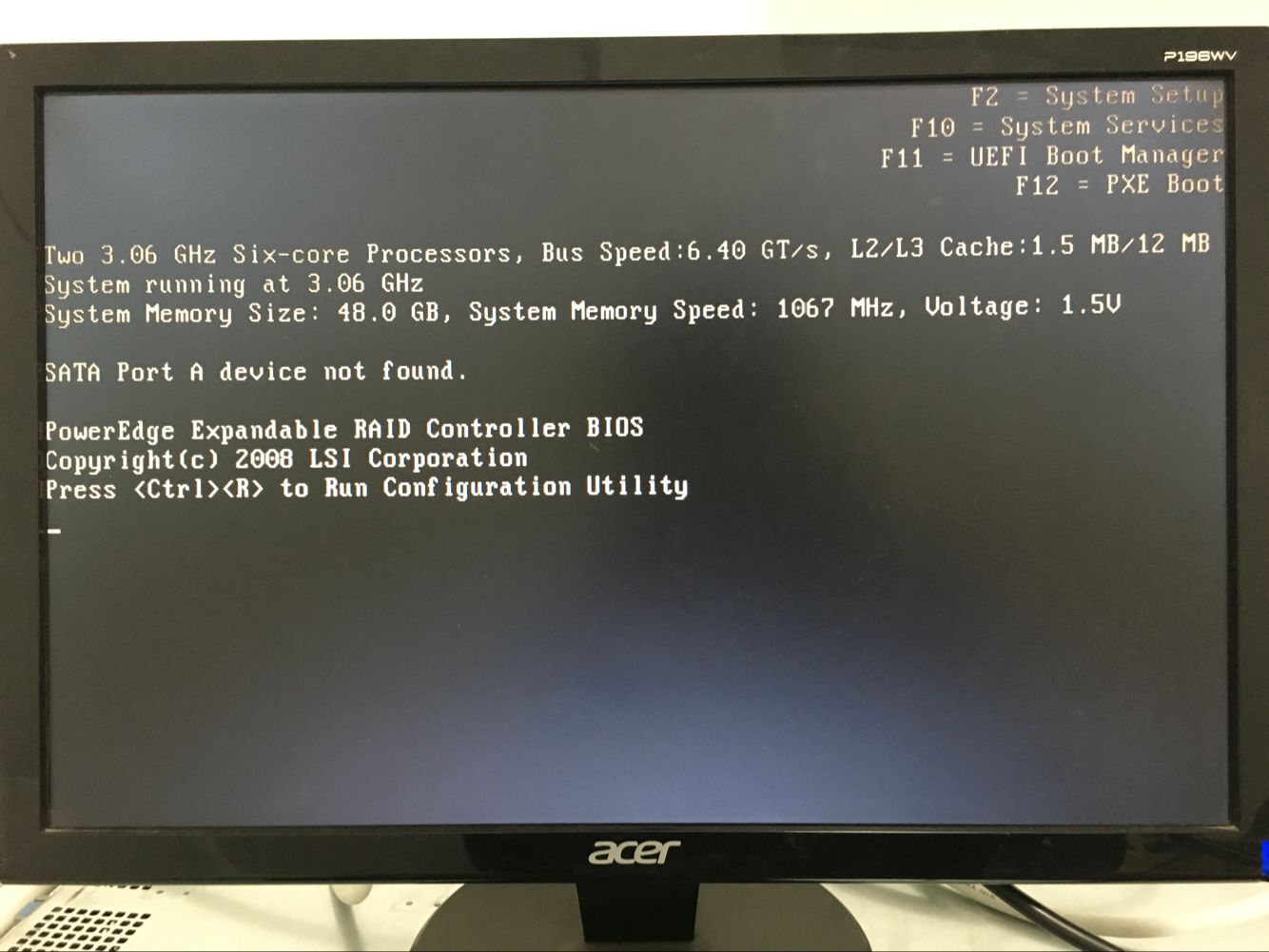
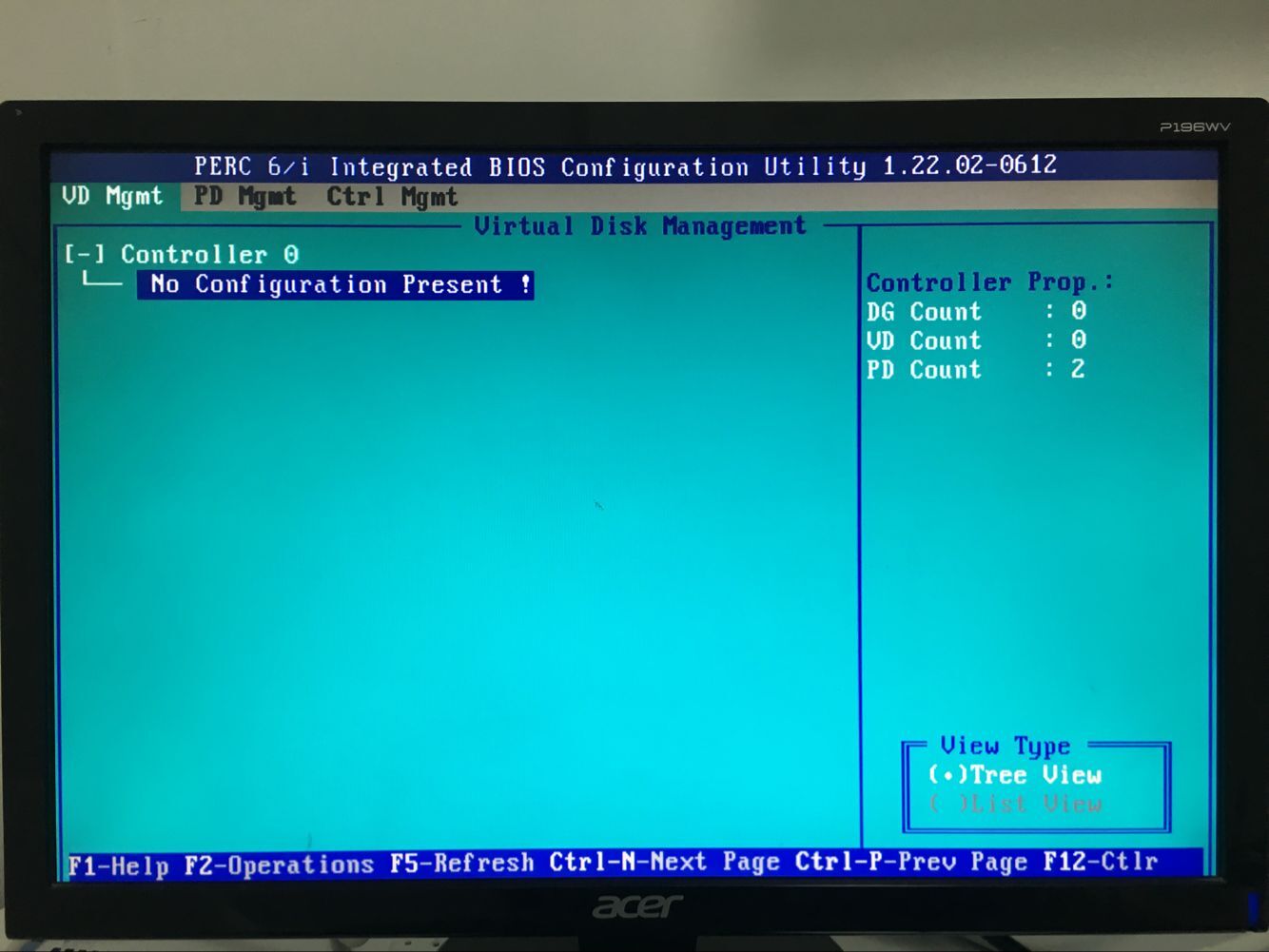
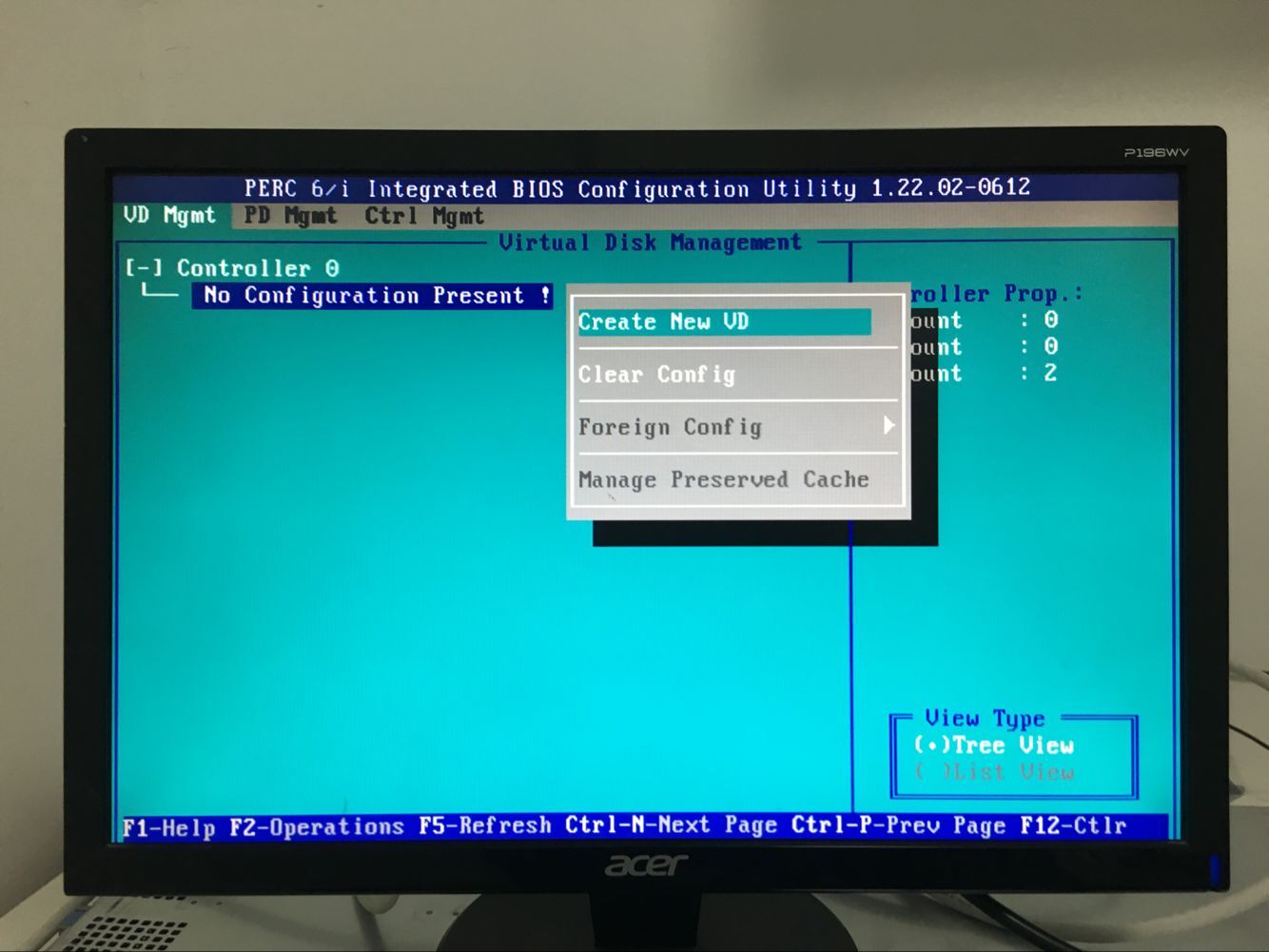
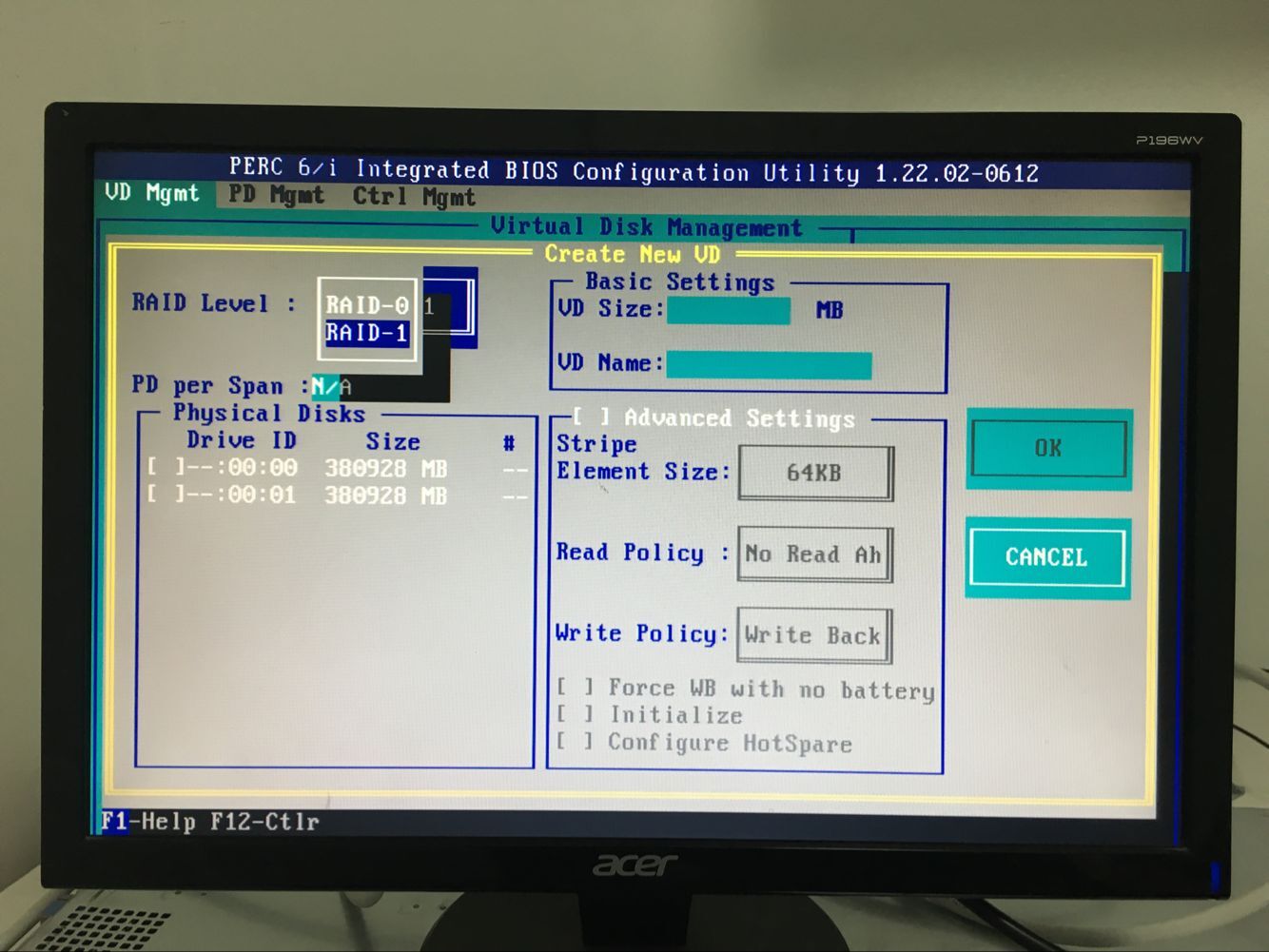
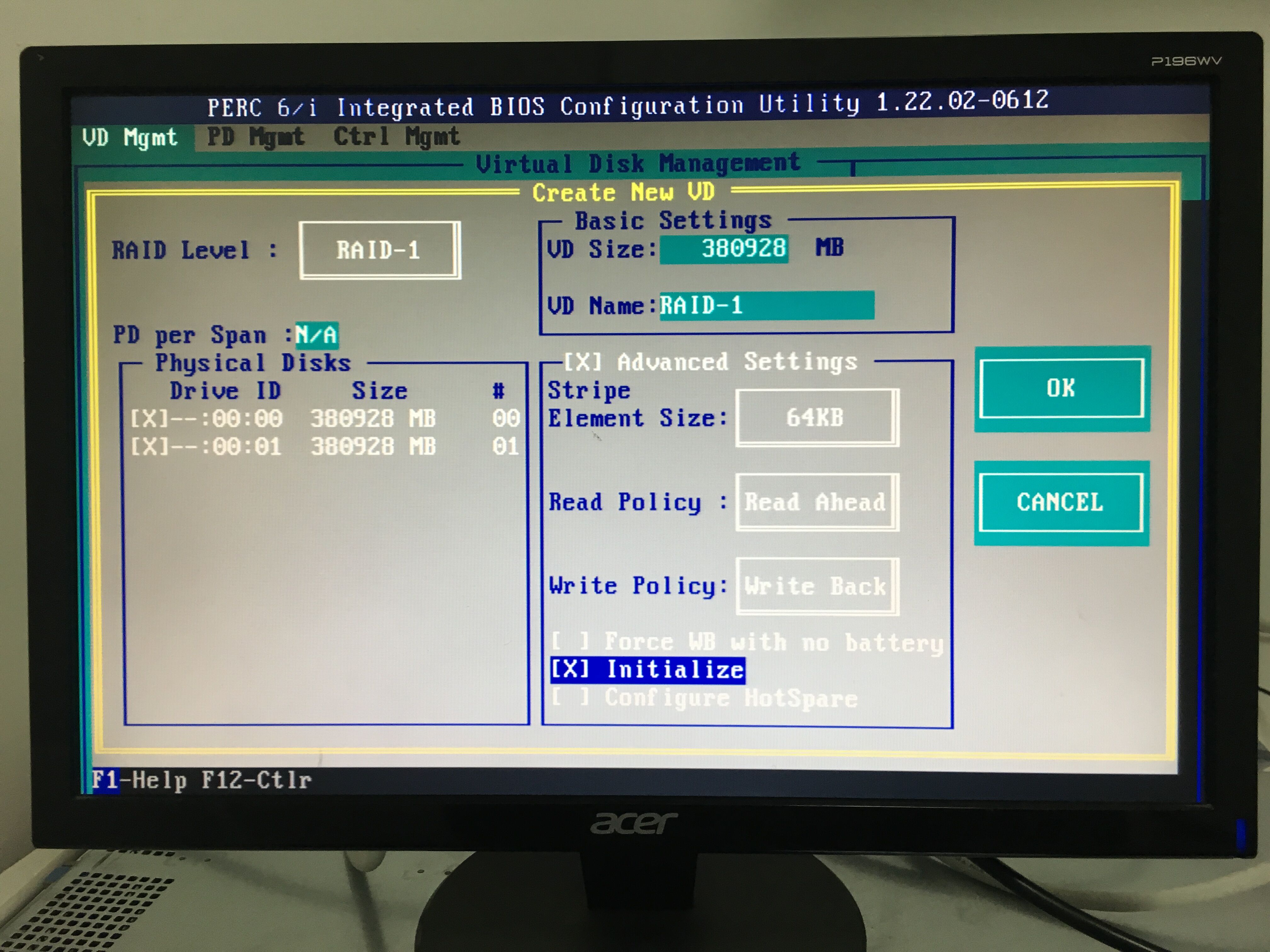
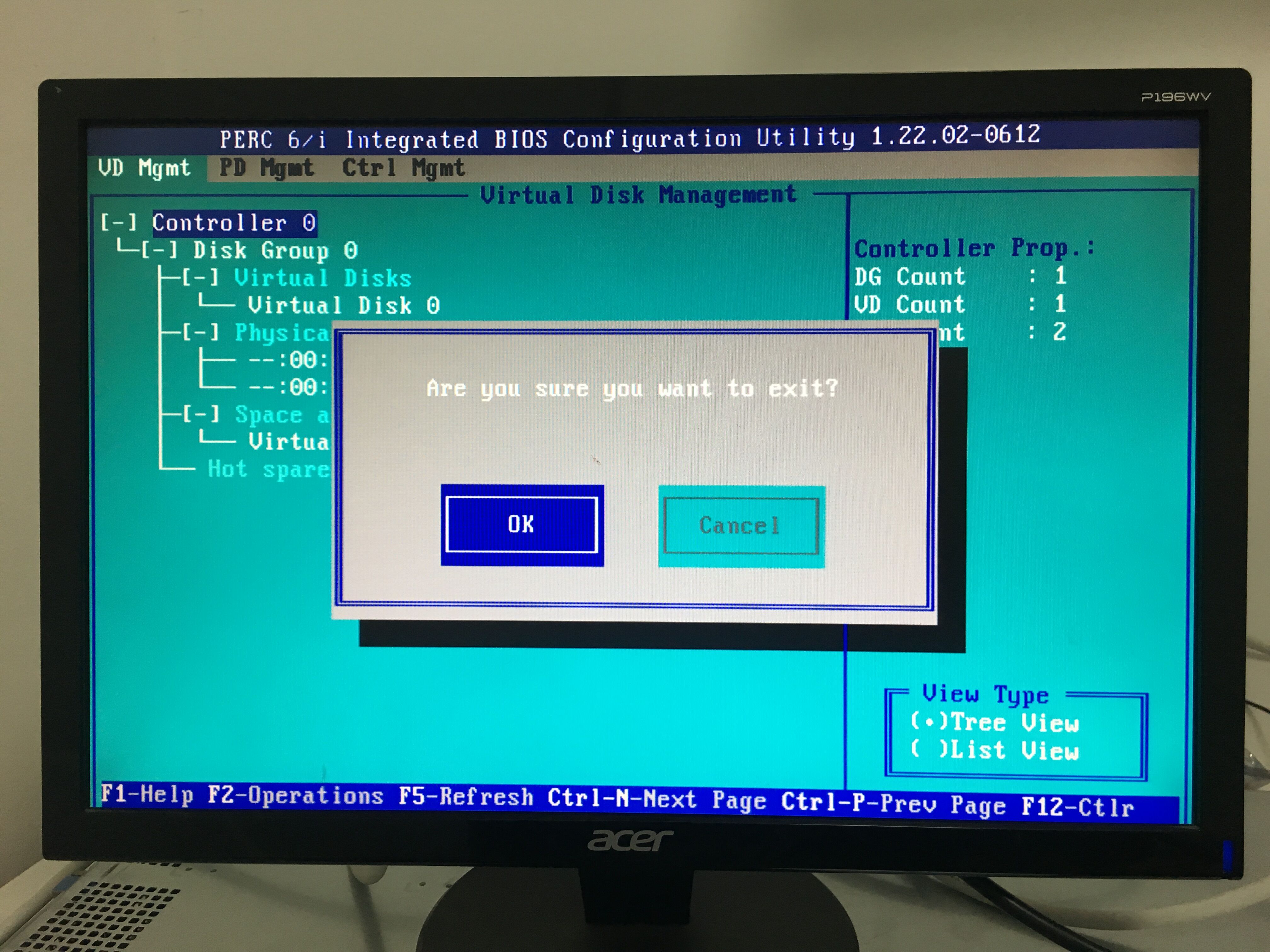
















 3600
3600

 被折叠的 条评论
为什么被折叠?
被折叠的 条评论
为什么被折叠?








